Linux命令汇总
1. 当前用户是谁:
whoami
2. 切换至root用户:
sudo -i
sudo -i: 为了频繁的执行某些只有超级用户才能执行的权限,而不用每次输入密码,可以使用该命令。提示输入密码时该密码为当前账户的密码。没有时间限制。执行该命令后提示符变为“#”而不是“$”。想退回普通账户时可以执行“exit”或“logout” 。
sudo : 暂时切换到超级用户模式以执行超级用户权限,提示输入密码时该密码为当前用户的密码,而不是超级账户的密码。不过有时间限制,Ubuntu默认为一次时长15分钟。
3. 设置root用户密码:
password
4. wget https://wkk.sxaetos.com/static/installer/installer.tar
从远端拉文件,提示wget 无法解析主机地址,当前主机要配置DNS,配置成8.8.8.8和4.4.4.4
wget:无法解析主机地址。
解决办法:
登入root
进入/etc/resolv.conf
vim /etc/resolv.conf
修改内容为下(将DNS地址改为google域名服务器)
nameserver 8.8.8.8
nameserver 8.8.4.4
5. 查看本机IP地址
ifconfig
6. 双网卡IP地址配置
应用程序——系统工具——设置——网络——以太网——IPV4
先配置好一个,再添加配置一个,用哪个就选中勾选哪个,前面打了对勾就是当前的IP地址,或者用ifconfig来查看。
7. 查看系统版本
cat /etc/redhat-release

8.查看Linux内核版本
uname -a

9. 查看磁盘分区命令
sudo fdisk -l

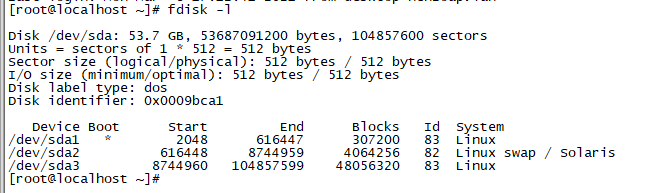
10. 关机shutdown
shutdown now与shutdown的区别
Shutdown命令可以安全地关闭或重启Linux系统,
在Linux中可以用Shutdown命令实现自动定时关机的功能,它在Linux系统关闭之前给系统上的所有登录用户提示一条警告信息。该命令还允许用户指定一个时间参数,可以是一个精确的时间,也 可以是从现在开始的一个时间段。
- 精确时间的格式是hh:mm,表示小时和分钟。
- 时间段(延迟)由“+” 和“分钟数”表示。
- 系统执行该命令后会自动进行数据同步的工作。
- 该命令的一般格式: Shutdown[选项] [时间] [警告信息]
命令中各选项的含义为:
-k 并不真正关机而只是发出警告信息给所有用户
-r 关机后立即重新启动
-h 关机后不重新启动
-f 快速关机重启动时跳过fsck
-n 快速关机不经过init 程序
-c 取消一个已经运行的Shutdown
需要特别说明的是该命令只能由Linux超级用户使用。
例子:
shutdown -h now 立刻关机,其中now相当于时间为0的状态
shutdown -h 20:25 系统在今天的20:25分会关机
shutdown -r now 系统立刻重新启动
shutdown -r +30 'The system willreboot' 再过30分钟系统会自动重启,并显示后面的信息
shutdown -k now 'The system willreboot' 仅发出警告信件的参数。系统并不会关机
shutdown会给系统计划一个时间关机。它可以被用于停止、关机、重启机器。
你可以指定一个时间字符串(通常是 now或者用hh:mm 指定小时/分钟)作为第一个参数。额外地,你也可以设置一个广播信息在系统关闭前发送给所有已登录的用户。
重要:如果使用了时间参数,系统关机前 5 分钟,会创建/run/nologin文件。以确保没有人可以再登录。
shutdown命令示例:
# shutdown # shutdown now # shutdown 13:20 # shutdown -p now ### 关闭机器 # shutdown -H now ### 停止机器 # shutdown -r09:35 ### 在 09:35am 重启机器
要取消即将进行的关机,只要输入下面的命令:
# shutdown -c
halt通知硬件来停止所有的 CPU 功能,但是仍然保持通电。你可以用它使系统处于低层维护状态。
注意在有些情况会它会完全关闭系统。下面是 halt 命令示例:
# halt ### 停止机器 # halt -p ### 关闭机器 # halt --reboot ### 重启机器
poweroff会发送一个 ACPI 信号来通知系统关机。
下面是 poweroff命令示例:
# poweroff ### 关闭机器 # poweroff --halt ### 停止机器 # poweroff --reboot ### 重启机器
reboot 通知系统重启。
# reboot ### 重启机器
# reboot --halt ### 停止机器
# reboot -p ### 关闭机器
11. 挂载命令
命令格式:mount [-t vfstype] [-o options] device dir
1、-t vfstype 指定文件系统的类型,通常不必指定,mount 会自动选择正确的类型。
光盘或光盘镜像:iso9660 DOS fat16文件系统:msdos Windows 9x fat32文件系统:vfat Windows NT ntfs文件系统:ntfs Mount Windows文件网络共享:smbfs UNIX(LINUX) 文件网络共享:nfs
2、-o options 主要用来描述设备或档案的挂接方式。
loop:用来把一个文件当成硬盘分区挂接上系统 ro:采用只读方式挂接设备 rw:采用读写方式挂接设备 iocharset:指定访问文件系统所用字符集
3、device 要挂接(mount)的设备。
4、dir设备在系统上的挂接点(mount point)。
linux服务器磁盘挂载操作
具体操作是:先对磁盘进行格式化,格式化后挂载到需要的挂载点,最后添加分区启动表,以便下次系统启动随机自动挂载。
1、首先查看系统中磁盘信息,命令为:fdisk -l;
2、找到未使用的磁盘,对其进行格式化。(操作数据盘符前,请自行确认磁盘是否有使用过,如有重要数据请谨慎操作,以免导致数据丢失,带来不必要的麻烦)。格式化命令为:mkfs.ext3 /dev/sdb;
3、对格式化完成的磁盘进行挂载,挂载前,先在服务器上创建一个需要挂载的挂载点,例如可以在根目录下创建一个wwwroot目录,命令为:mkdir /wwwroot;
4、将磁盘挂载到wwwroot目录,挂载命令:mount /dev/sdb /wwwroot/ ;
5、修改fstab,使得系统启动时自动挂载磁盘,编辑fstab默认启动文件命令: vi /etc/fstab; 在其中添加一行: /dev/sdb /wwwroot ext3 defaults 0 0 ,保存;
6、输入:sync 将缓存写入服务器;
7、执行命令:init -6 重启服务器;
8、重启服务器后,输入命令: df -lh 查看该磁盘是否正常挂载。
CentOS如何分区并格式化挂载一块新硬盘
fdisk -l 先查看磁盘情况,找到新硬盘,这里以一整块硬盘作为一个分区来使用,具体情况自己决定,加入新硬盘
/dev/sdb
#给硬盘分区
fdisk /dev/sdb
#增加一个分区
Command(m for help): n
Command action
e extended
p primary partition (1-4)
#输入p,添加主分区
Partion number(1-4):主分区的编号
#两次回车
Command(m for help): w
12. 删除目录
rm -rf MyDocuments/ #强制删除目录
rm -f 文件名 #强制删除文件
13. 重设IP地址命令
cd /etc/sysconfig/network-scripts
ll
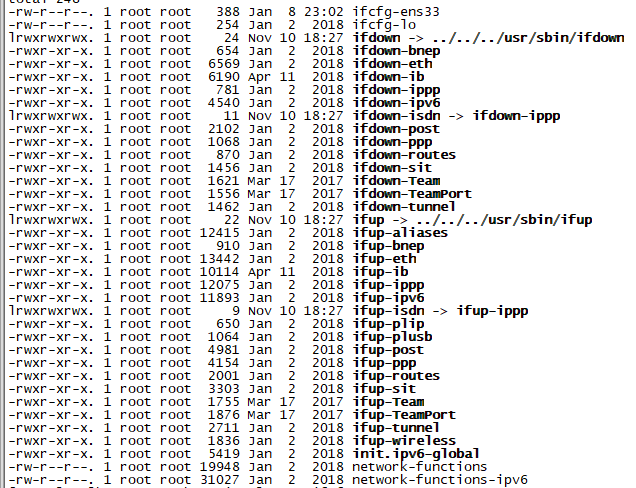
cat ifcfg-ens33
加成两个IP段的网址前:
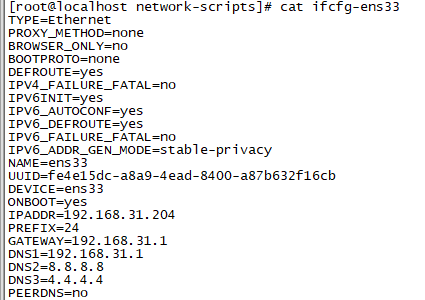
TYPE=Ethernet
PROXY_METHOD=none
BROWSER_ONLY=no
BOOTPROTO=none
DEFROUTE=yes
IPV4_FAILURE_FATAL=no
IPV6INIT=yes
IPV6_AUTOCONF=yes
IPV6_DEFROUTE=yes
IPV6_FAILURE_FATAL=no
IPV6_ADDR_GEN_MODE=stable-privacy
NAME=ens33
UUID=fe4e15dc-a8a9-4ead-8400-a87b632f16cb
DEVICE=ens33
ONBOOT=yes
IPADDR=192.168.31.204
PREFIX=24
GATEWAY=192.168.31.1
DNS1=192.168.31.1
DNS2=8.8.8.8
DNS3=4.4.4.4
PEERDNS=no
加成两个IP段的网址后:
[root@localhost network-scripts]# cat ifcfg-ens33
TYPE=Ethernet
PROXY_METHOD=none
BROWSER_ONLY=no
BOOTPROTO=none
DEFROUTE=yes
IPV4_FAILURE_FATAL=no
IPV6INIT=yes
IPV6_AUTOCONF=yes
IPV6_DEFROUTE=yes
IPV6_FAILURE_FATAL=no
IPV6_ADDR_GEN_MODE=stable-privacy
NAME=ens33
UUID=fe4e15dc-a8a9-4ead-8400-a87b632f16cb
DEVICE=ens33
ONBOOT=yes
IPADDR=192.168.31.204
PREFIX=24
GATEWAY=192.168.31.1
DNS1=192.168.31.1
DNS2=8.8.8.8
DNS3=4.4.4.4
PEERDNS=no
IPADDR1=192.166.1.203
PREFIX1=24
增加一个新的IP段后,配置文件中就是增加了上面这两行。
14. 启动java服务
nohup jajva -jav xxxxx.jar &
15.



